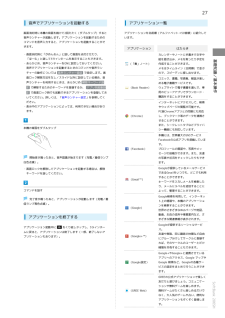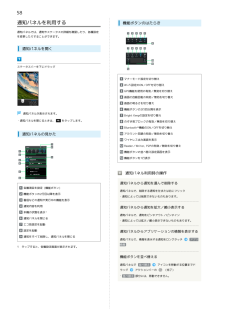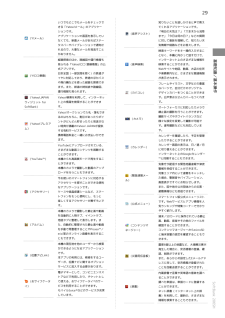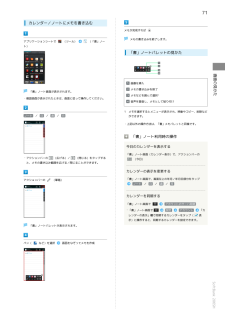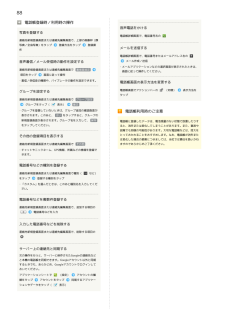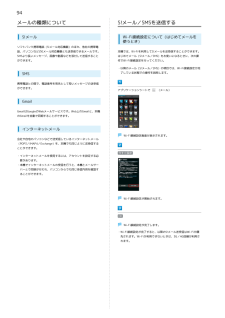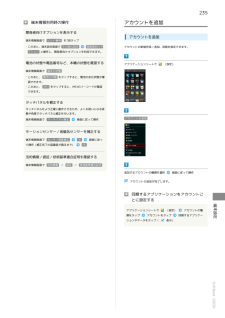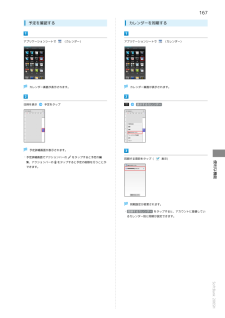Q&A
取扱説明書・マニュアル (文書検索対応分のみ)
"同期"1 件の検索結果
"同期"10 - 20 件目を表示
全般
質問者が納得通知パネルを開き、アカウント同期のアイコンが青色に光っていたら、タップして消して下さい。
やり方は、下記URLを参照にして下さい。
http://help.mb.softbank.jp/206sh/pc/04-04.html
4451日前view111
27音声でアプリケーションを起動するアプリケーション一覧画面消灯時に本機の背面を続けて2回たたく(ダブルタップ)するとアプリケーションを名前順(アルファベット→50音順)に紹介して音声ランチャーが起動します。アプリケーションを起動するためのいます。コマンドを音声入力すると、アプリケーションを起動することができます。アプリケーション・画面消灯時に「がめんおん」と話して画面を点灯させたり、カレンダーやノートに手書きで文字や絵を描き込み、メモを取ったり予定を(「書」ノート)作成することができます。音声でアプリケーションを起動するときのコマンドや音声ランメモはタイムライン(日時順)で並ぶチャーの動作については 音声ランチャー設定 で設定します。画ので、スピーディに探し出せます。面ロック解除方法をなし/スライド以外に設定している場合、音コミック、書籍、写真集、雑誌が楽し声ランチャーを利用するときは、あらかじめ 解除キーワード設定 で解除するためのキーワードを登録するか、 アプリ別起動設める電子書籍サービスです。(Book Reader)ウェブサイトで電子書籍を選んで、専定 で画面ロック時でも起動できるアプリケーションを...
58通知パネルを利用する機能ボタンのはたらき通知パネルでは、通知やステータスの詳細を確認したり、各種設定を変更したりすることができます。通知パネルを開くステータスバーを下にドラッグマナーモード設定を切り替えWi-Fi設定のON/OFFを切り替えGPS機能を使用の有効/無効を切り替え画面の自動回転の有効/無効を切り替え画面の明るさを切り替え機能ボタンの2行目以降を表示通知パネルが表示されます。・通知パネルを閉じるときは、Bright Keepの設定を切り替えをタップします。のぞき見ブロックの有効/無効を切り替えBluetooth ® 機能のON/OFFを切り替え通知パネルの見かたアカウント同期の有効/無効を切り替えワイヤレス出力画面を表示Reader/Writer, P2Pの有効/無効を切り替え機能ボタンの並べ替え設定画面を表示機能ボタンを1行表示通知パネル利用時の操作通知パネルから通知を選んで削除する各種項目を設定(機能ボタン)機能ボタンの2行目以降を表示着信などの通知や実行中の機能を表示通知内容を利用本機の状態を表示 1通知パネルを閉じる通知パネルで、削除する通知を左または右にフリック・通知によっては削除で...
29いつでもどこでもメールをチェックで知りたいことを話しかけると声で教えきる「Yahoo!メール」のアプリケーてくれるアプリケーションです。ションです。(Y!メール)アプリケーションの画面を表示してい(音声アシスト)「明日の天気は?」「六本木から浅草まで」「今日は何の日?」などの質問なくても、新着メールがあればステーに対して意味を理解して、知りたい天タスバーやバイブレーションで通知さ気情報や経路などをお答えします。れるので、大事なメールを見逃すこと検索キーワードをキー操作入力するこがありません。となく、本機に向かって話すだけで、見られる「Yahoo!ロコ 路線情報」の公インターネット上のさまざまな情報を(音声検索)検索することができます。式アプリです。や乗換案内など、さまざまな関連情報イヤに対応しており、鉄道のほかバスが表示されます。や飛行機などを使った経路も探索でき(Y!ロコ乗換)Webサイトや地図、動画、お店の住所日本全国(一部区間を除く)の鉄道ダフレームやイラスト、文字などの豊富ます。また、鉄道の時刻表や路線図、運行情報も見られます。なパーツで、自分だけのオリジナル(カバコレ)デザインカバーをつくること...
71カレンダー/ノートにメモを書き込むメモが完成すればアプリケーションシートで(ツール)(「書」ノーメモの書き込みを終了します。ト)「書」ノートパレットの見かた画面の見かた画像を挿入メモの書き込みを終了「書」ノート画面が表示されます。・確認画面が表示されたときは、画面に従って操作してください。メモなどを囲んで選択 1音声を録音し、メモとして貼り付け1 メモを選択するとメニューが表示され、移動やコピー、削除などノート / 日 / 週 / 月ができます。・上記以外の操作方法は、「書」メモパレットと同様です。「書」ノート利用時の操作今日のカレンダーを表示する・アクションバーの(広げる)/(閉じる)をタップすると、メモの書き込み範囲を広げる/閉じることができます。「書」ノート画面(カレンダー表示)で、アクションバーの(今日)カレンダーの表示を変更するアクションバーの(筆箱)「書」ノート画面で、画面左上の年月/年月日部分をタップノート / 日 / 週 / 月カレンダーを同期する「書」ノート画面でアカウントのサーバ同期・「書」ノート画面で設定アカウントレンダーの表示」欄で同期するカレンダーをタップ(「カ表示)と操作すると...
88電話帳登録時/利用時の操作音声電話をかける写真を登録する電話帳詳細画面で、電話番号右の連絡先新規登録画面または連絡先編集画面で、上部の画像枠(顔登録方法をタップ写真/全身写真)をタップ登録操作メールを送信する電話帳詳細画面で、電話番号またはメールアドレス右のメール作成/送信音声着信/メール受信時の動作を設定する連絡先新規登録画面または連絡先編集画面で 着信音設定項目をタップ画面に従って操作・メールアプリケーションなどの選択画面が表示されたときは、画面に従って操作してください。・着信/受信音の種類や、バイブレータの動作を設定できます。電話帳画面の表示方法を変更するグループを設定する電話帳画面でアクションバーの(切替)表示方法をタップ連絡先新規登録画面または連絡先編集画面で グループ設定グループをタップ(表示)確定・グループを登録していないときは、グループ追加の確認画面が表示されます。このあと、 はい をタップすると、グループの電話帳利用時のご注意新規登録画面が表示されます。グループ名を入力して、 保存電話帳に登録したデータは、電池残量のない状態で放置したりすをタップしてください。ると、消失または変化してしま...
94メールの種類についてS!メール/SMSを送信するS!メールWi-Fi接続設定について(はじめてメールを使うとき)ソフトバンク携帯電話(S!メール対応機器)のほか、他社の携帯電話、パソコンなどのEメール対応機器とも送受信できるメールです。本機では、Wi-Fiを利用してS!メールを送受信することができます。SMSより長いメッセージ、画像や動画などを添付して送信することはじめてメール(S!メール/SMS)をお使いになるときに、次の操ができます。作でWi-Fi接続設定を行ってください。・以降のメール(S!メール/SMS)の項目では、Wi-Fi接続設定が完SMS了している状態での操作を説明します。携帯電話との間で、電話番号を宛先として短いメッセージの送受信ができます。アプリケーションシートで(メール)GmailGmailはGoogleのWebメールサービスです。Web上のGmailと、本機のGmailを自動で同期することができます。インターネットメールWi-Fi接続設定画面が表示されます。会社や自宅のパソコンなどで送受信しているインターネットメール(POP3/IMAP4/Exchange)を、本機でも同じように送受...
191パソコンから音楽/画像を転送する(MTPモード)PC接続用microUSBケーブル「SHDDL1」(オプション品)を使用してパソコンと接続します。・著作権保護されているデータなど、本機で再生できないことがあります。パソコンのMediaJetを起動ライブラリからプレイリストやアルバムを作成後、同期を実行ファイルが転送されます。・ライブラリの音楽や写真などを、ドラッグ&ドロップで転送(コピー)することもできます。・使用後は、本機とパソコンからPC接続用microUSBケーブルを取り外してください。本機の外部接続端子に、PC接続用microUSBケーブルのmicroUSBプラグを差し込む・microUSBプラグを誤った向きに差し込むと、本機の外部接続端子が破損することがあります。microUSBプラグの形状と向きをよく確かめて、突起(○部分)を下にして差し込んでください。パソコンのUSB端子に、PC接続用microUSBケーブルのUSBプラグを差し込む・確認画面が表示されたときは、画面に従って操作してください。ステータスバーを下にドラッグして、通知パネルを開くWi-Fi/接続通知パネルが表示されます。MTPモ...
235アカウントを追加端末情報利用時の操作開発者向けオプションを表示するアカウントを追加端末情報画面で ビルド番号 を7回タップ・このあと、端末設定画面で その他の設定開発者向けオアカウントの新規作成/追加、同期を設定できます。プション と操作し、開発者向けオプションを利用できます。電池の状態や電話番号など、本機の状態を確認するアプリケーションシートで(設定)端末情報画面で 端末の状態・このあと、 電池の状態 をタップすると、電池の劣化状態が確認できます。・このあと、 IMEI をタップすると、IMEIのバーコードが確認できます。タッチパネルを補正するタッチパネルをより正確に動作させるため、よくお使いになる姿勢や角度でタッチパネル補正を行います。端末情報画面で タッチパネル補正画面に従って操作アカウントを追加モーションセンサー/地磁気センサーを補正する端末情報画面で センサー感度補正て操作(補正完了の認識音が鳴るまで)OK画面に従っOK法的情報/認証/技術基準適合証明を確認する端末情報画面で 法的情報 / 認証 / 技術基準適合証明追加するアカウントの種類を選択画面に従って操作アカウントの追加が完了します。同...
245データ使用量を制限/警告するあらかじめ、データ使用量の上限と警告位置を設定しておけば、使用中に上限に近づくと、警告や制限案内を表示させることができまデータ通信警告ライン(オレンジ色)を上下にドラッグして警告する容量を設定す。アプリケーションシートで(設定)データ使用量の上限と警告位置が設定されます。・以降、使用中に警告位置に達したときは画面上部にが表示され、上限になるとモバイルデータ通信を無効にした案内が表示されます。このときは、画面に従って操作してください。データ使用利用時の操作データ使用モバイルデータ通信を有効にするかどうかを設定するデータ使用画面で、「モバイルデータ」の・をタップするとON(とOFF()に、/をタップする)に切り替わります。・確認画面が表示されたときは、画面に従って操作してください。データ使用画面が表示されます。データ使用量がリセットされる期間を設定するデータ使用画面で、「データ使用サイクル」の日付をタップモバイルデータの制限を設定するサイクルを変更…OKリセット日を選択設定機能ごとのデータ使用量を確認するデータ使用画面で機能名( Android OS など)をタップデータ通信制限...
167予定を確認するカレンダーを同期するアプリケーションシートで(カレンダー)カレンダー画面が表示されます。日時を表示アプリケーションシートで(カレンダー)カレンダー画面が表示されます。予定をタップ表示するカレンダー予定詳細画面が表示されます。・予定詳細画面でアクションバーのをタップすると予定の編をタップすると予定の削除を行うことが同期する項目をタップ(表示)できます。便利な機能集、アクションバーの同期設定が変更されます。・ 同期するカレンダー をタップすると、アカウントに登録しているカレンダー別に同期が設定できます。SoftBank 206SH
- 1